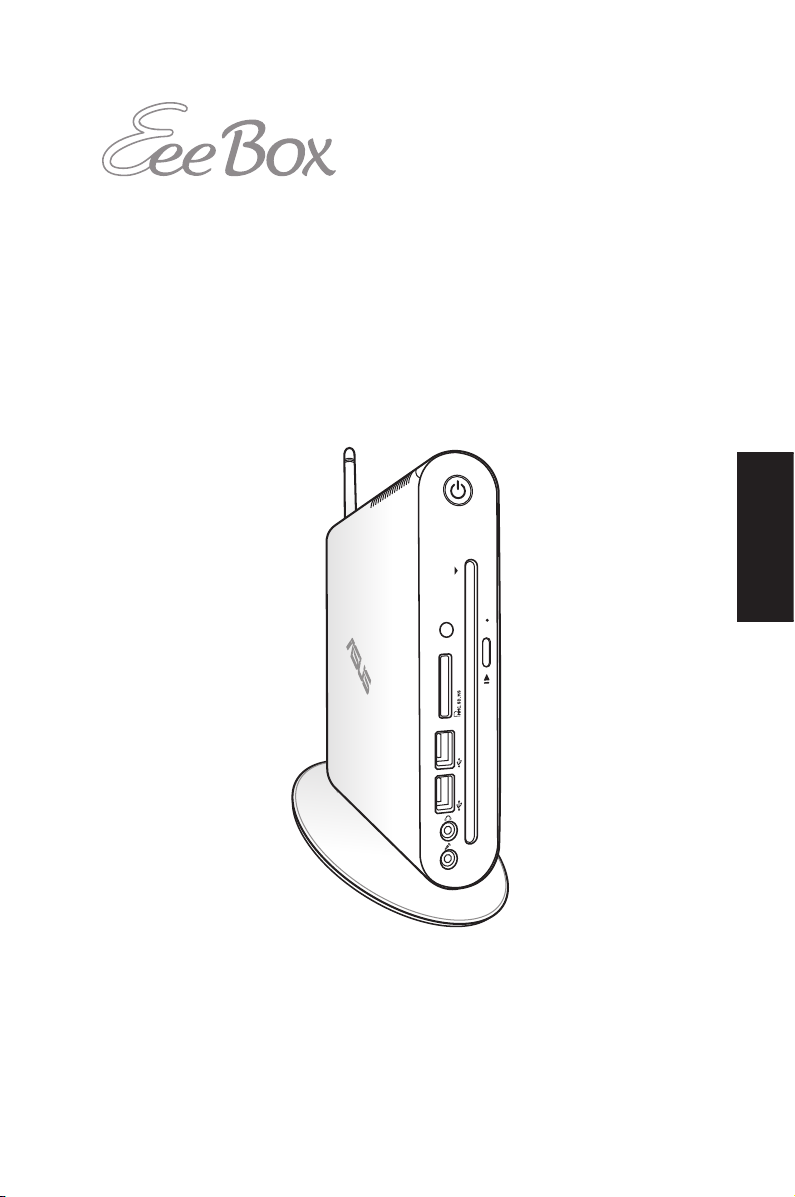
EeeBox-PC
Benutzerhandbuch
Deutsch
EeeBox EB1501
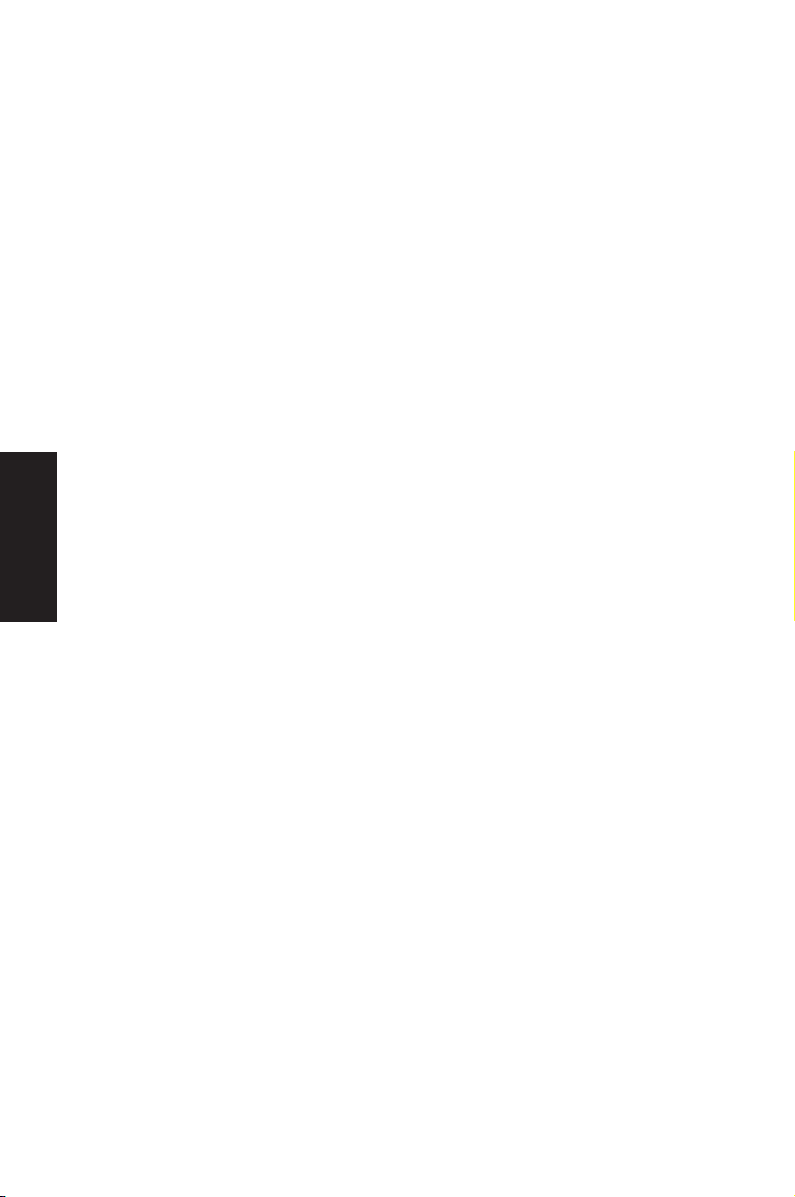
Deutsch
G5028
Zweite Ausgabe V2
August 2009
Copyright © 2009 ASUSTeK COMPUTER INC. Alle Rechte vorbehalten.
Kein Teil dieses Handbuchs, einschließlich der darin beschriebenen Produkte
und Software, darf ohne ausdrückliche, schriftliche Genehmigung von ASUSTeK
COMPUTER INC. (“ASUS”) in irgendeiner Form, ganz gleich auf welche Weise,
vervielfältigt, übertragen, abgeschrieben, in einem Wiedergewinnungssystem
gespeichert oder in eine andere Sprache übersetzt werden.
In diesem Handbuch angegebene Produkt- und Firmennamen können u.U.
eingetragene Warenzeichen oder Urheberrechte der entsprechenden Firmen sein
und dienen nur der Identifizierung oder Erklärung zu Gunsten des Eigentümers,
ohne Rechte verletzen zu wollen.
Es wurden keine Mühen gescheut, den Inhalt dieses Handbuchs korrekt und
aktuell zu gestalten. Dennoch kann für die Richtigkeit des Inhalts keine Haftbarkeit
übernommen werden. Der Hersteller behält sich das Recht vor, jederzeit ohne
Vorankündigung Änderungen am Handbuch vorzunehmen.
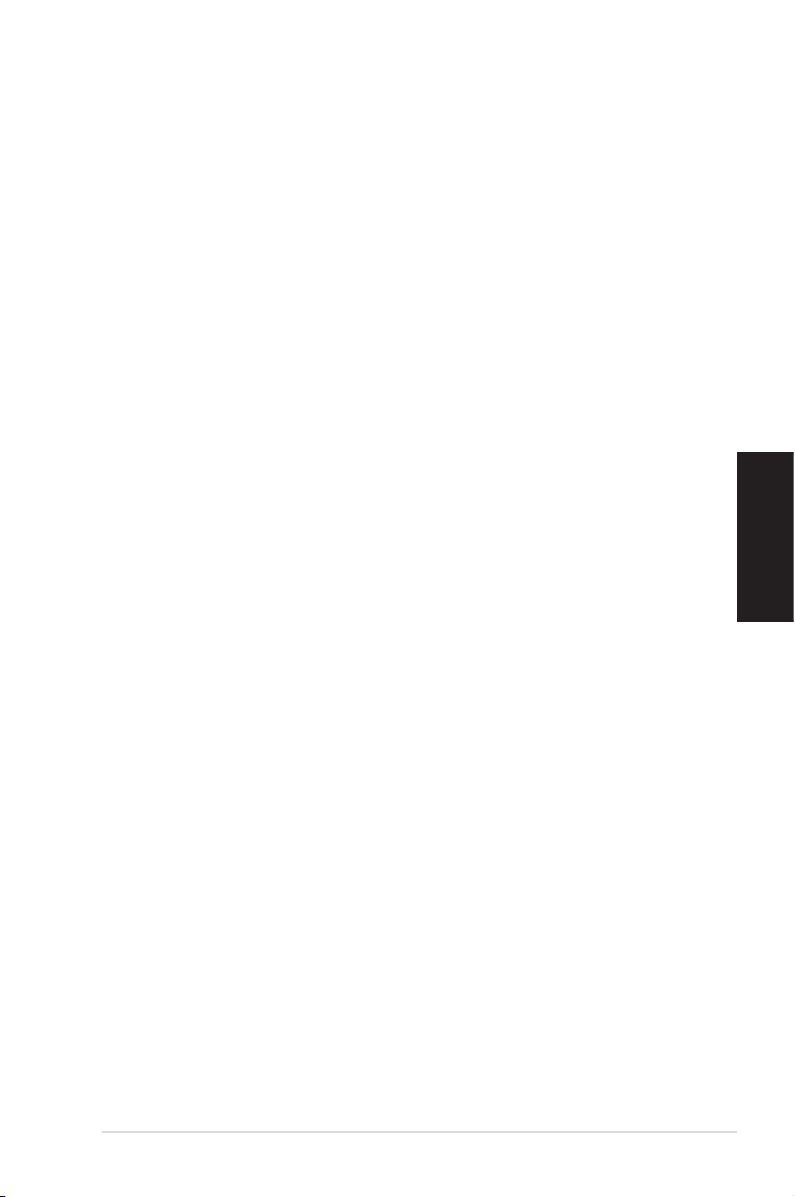
Inhalt
Inhalt .............................................................................................................3
Erklärungen.................................................................................................5
Sicherheitsinformationen ....................................................................10
Hinweise für dieses Handbuch ..........................................................13
Willkommen ..............................................................14
Paketinhalt ................................................................................................14
Kennenlernen Ihres
Vorderseite ................................................................................................15
Rückseite ....................................................................................................17
Verwenden des Slot-In-DVD-Players................................................19
Verwenden der Wireless-Antenne ....................................................20
Verwenden der Funkantenne (vom Modell abhängig) ............21
Einrichten der Fernbedienung (vom Modell abhängig) ...........22
EeeBox-PC .................................15
EeeBox-PC aufstellen ...............................................25
Installation des Standfußes .................................................................25
EeeBoxPC an einem Bildschirm befestigen ...................................26
EeeBox-PC vorbereiten ............................................27
Bildschirm anschließen .........................................................................27
USB-Geräte anschließen .......................................................................27
An ein Netzwerkgerät anschließen ..................................................28
System einschalten ................................................................................29
EeeBox PC benutzen .................................................30
Wireless-Verbindung konfigurieren .................................................30
Lokale Netzwerkverbindung konfigurieren ..................................31
Bluetooth-Wireless-Verbindung (vom Modell abhängig) ........35
Konfiguration der Audio-Ausgabe via HDMI-Gerät ...................37
ASUS Easy Update ..................................................................................39
TotalMedia Center ..................................................................................40
Hauptmenü ...............................................................................................40
Deutsch
EeeBox-PC 3
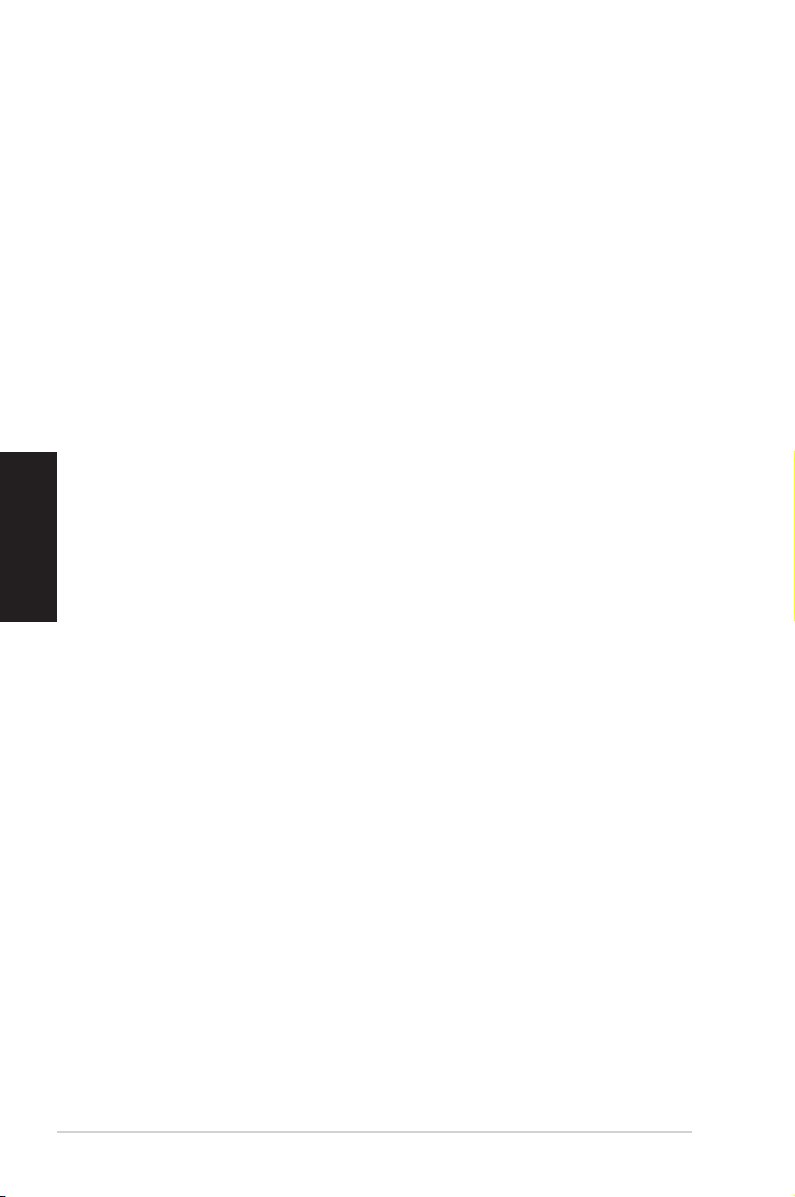
Deutsch
Inhalt
Spiel .......................................................................................................40
Film ........................................................................................................41
Musik .....................................................................................................41
Foto .......................................................................................................42
Video .....................................................................................................42
TotalMedia Theater 3 .............................................................................43
Systemwiederherstellung ........................................44
Verwenden der versteckten Partition ..............................................44
Boot Booster .............................................................................................45
4 EeeBox-PC
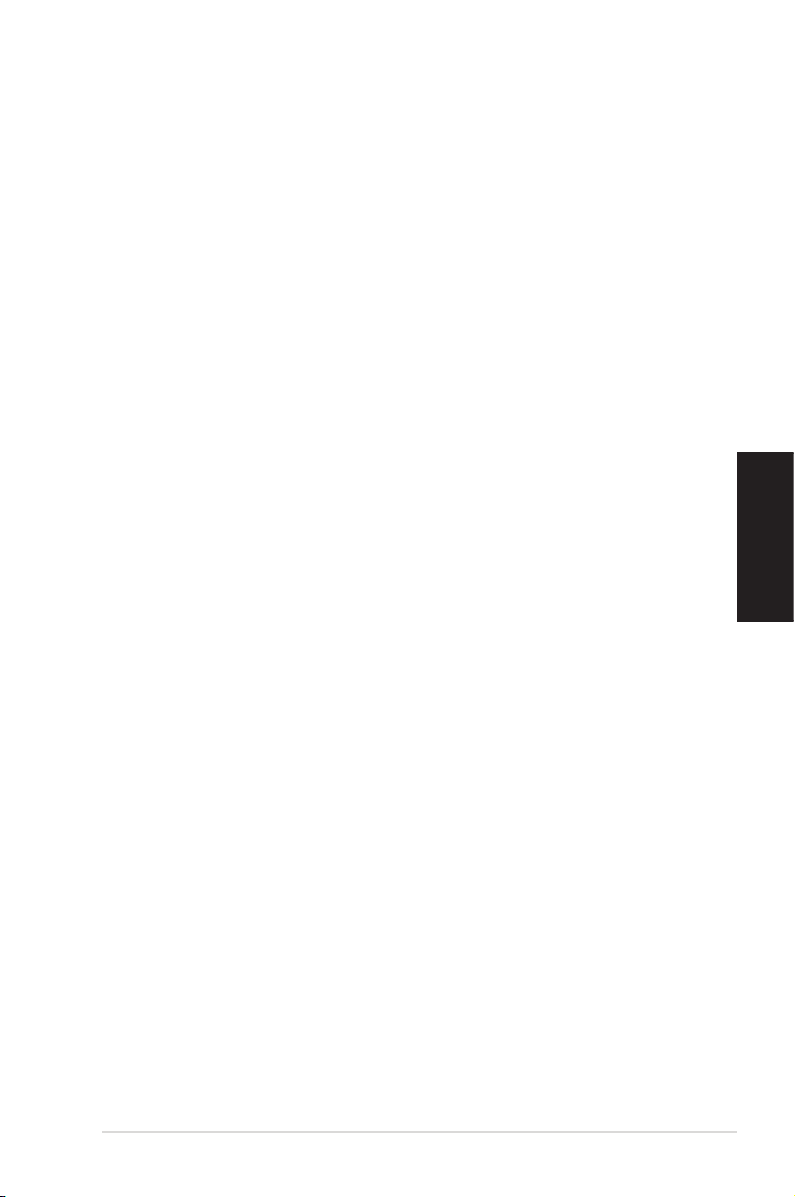
Erklärungen
Erklärung der Federal Communications Commission
Dieses Gerät entspricht den FCC-Vorschriften, Teil 15. Sein Betrieb
unterliegt den folgenden zwei Bedingungen:
• Dieses Gerät darf keine schädigenden Interferenzen erzeugen,
und
• Dieses Gerät muss alle empfangenen Interferenzen aufnehmen,
einschließlich derjenigen, die einen unerwünschten Betrieb
erzeugen.
Dieses Gerät ist auf Grund von Tests für Übereinstimmung mit den
Einschränkungen eines Digitalgeräts der Klasse B, gemäß Teil 15
der FCC-Vorschriften, zugelassen. Diese Einschränkungen sollen bei
Installation des Geräts in einer Wohnumgebung auf angemessene
Weise gegen schädigende Interferenzen schützen. Dieses Gerät
erzeugt und verwendet Hochfrequenzenergie und kann, wenn
es nicht gemäß den Anweisungen des Herstellers installiert und
bedient wird, den Radio- und Fernsehempfang empfindlich
stören. Es wird jedoch nicht garantiert, dass bei einer bestimmten
Installation keine Interferenzen auftreten. Wenn das Gerät den
Radio- oder Fernsehempfang empfindlich stört, was sich durch
Aus- und Einschalten des Geräts feststellen lässt, ist der Benutzer
ersucht, die Interferenzen mittels einer oder mehrerer der folgenden
Maßnahmen zu beheben:
• Empfangsantenne neu ausrichten oder an einem anderen Ort
aufstellen.
• Den Abstand zwischen dem Gerät und dem Empfänger
vergrößern.
• Das Gerät an die Steckdose eines Stromkreises anschließen, an
die nicht auch der Empfänger angeschlossen ist.
• Den Händler oder einen erfahrenen Radio-/Fernsehtechniker um
Hilfe bitten.
Deutsch
ACHTUNG: Veränderungen am Gerät, die nicht ausdrücklich vom
Hersteller gebilligt wurden, können das Nutzungsrecht ungültig werden
lassen.
EeeBox-PC 5
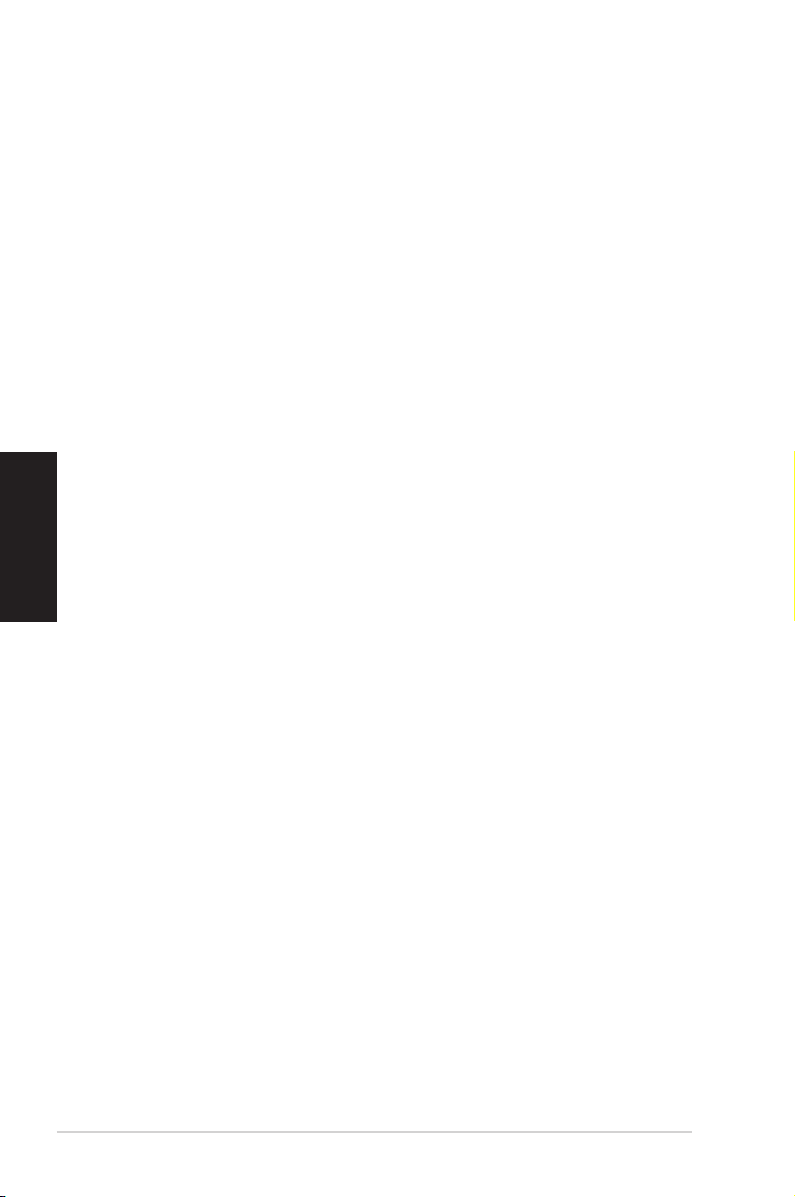
Deutsch
Warnung vor HF-Bestrahlung
Dieses Gerät muss anweisungsgemäß installiert und in Betrieb
gesetzt werden; außerdem müssen die für diese Sendegeräte
verwendeten Antennen so installiert werden, dass ein Abstand
von mindestens 20 cm zu allen Personen gegeben ist, und sie
dürfen nicht zusammen mit anderen Antennen oder Sendegeräten
aufgestellt oder in Betrieb gesetzt werden. Endbenutzer und
installierende Personen müssen Installationsanweisungen für
die Antenne und eine Bedienungsanleitung für das Sendegerät
erhalten, um Übereinstimmung für eine HF-Bestrahlung zu
gewährleisten.
Konformitätserklärung (R&TTE Direktive 1999/5/EC)
Die folgenden Punkte wurden beachtet und gelten als maßgeblich
und hinlänglich:
•Grundsätzliche Bedingungen wie in [Artikel 3] beschrieben
•Schutzauflagen für Gesundheit und Sicherheit wie in [Artikel 3.1a]
beschrieben
•Prüfung auf elektrische Sicherheit nach [EN 60950]
•Schutzauflagen für elektromagnetische Kompatibilität wie in
[Artikel 3.1b] beschrieben
•Prüfung auf elektromagnetische Kompatibilität nach [EN 301 489-1]
& [EN 301]
•Geprüft nach [489-17]
•Nachhaltige Nutzung des Radiospektrums wie in [Artikel 3.2]
beschrieben
•Radio-Test nach [EN 300 328-2]
CE-Kennzeichen-Warnung
Es handelt sich hier um ein Produkt der Klasse B, das im
Hausgebrauch Radiointerferenzen hervorrufen kann. In diesem Fall
sollte der Benutzer geeignete Maßnahmen ergreifen.
Wireless-Kanäle für unterschiedliche Gebiete
N. Amerika 2,412-2,462 GHz Kanal 01 bis Kanal 11
Japan 2,412-2,484 GHz Kanal 01 bis Kanal 14
Europa ETSI 2,412-2,472 GHz Kanal 01 bis Kanal 13
6 EeeBox-PC
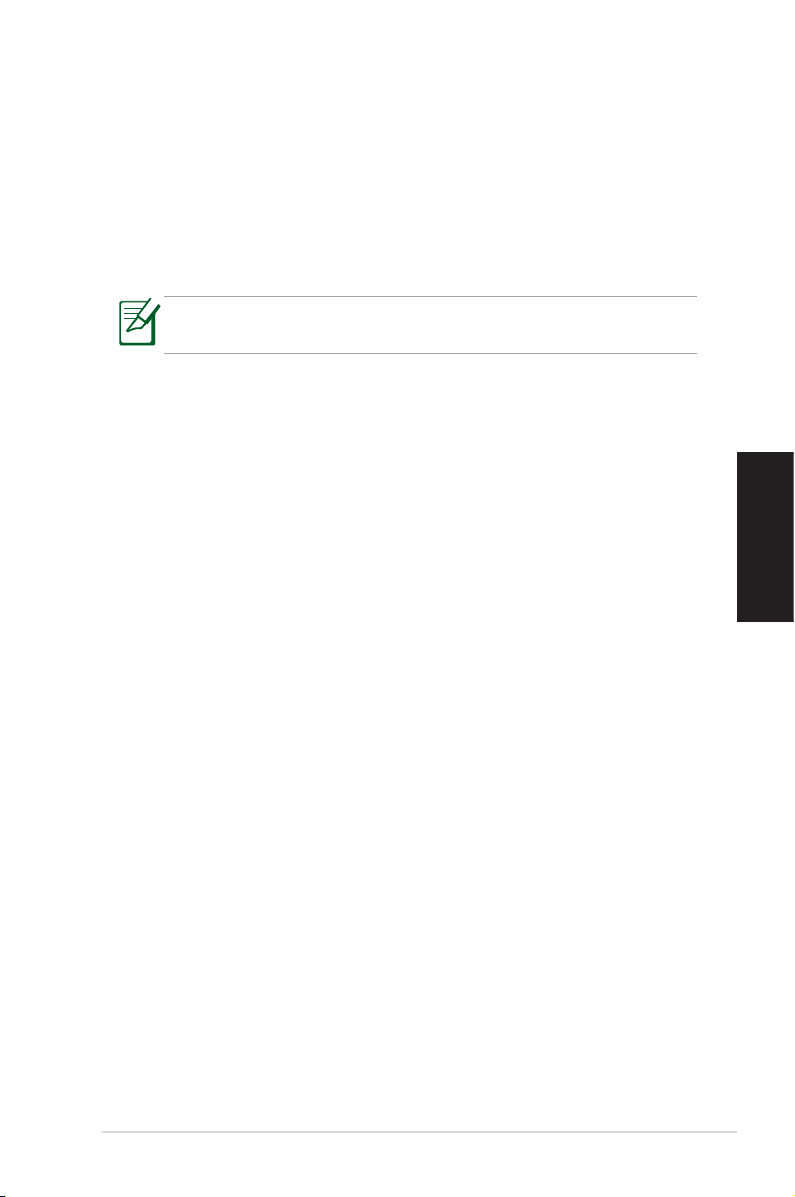
Verbotene Wireless-Frequenzbänder in Frankreich
In einigen Gebiete in Frankreich sind bestimmte Frequenzbänder
verboten. Die im höchsten Fall erlaubten Leistungen bei Innenbetrieb
sind:
• 10mW für das gesamte 2,4 GHz-Band (2400 MHz–2483,5 MHz)
• 100mW für Frequenzen zwischen 2446,5 MHz and 2483,5 MHz
Die Kanäle 10 bis 13 arbeiten ausschließlich im Band von 2446,6 MHz bis
2483,5 MHz.
Es gibt einige Möglichkeiten der Benutzung im Freien: Auf privaten
Grundstücken oder auf privaten Grundstücken öffentlicher Personen
ist die Benutzung durch eine vorausgehende Genehmigung des Verteidigungsministers mit einer maximalen Leistung von 100mW im
2446,5–2483,5 MHz-Band erlaubt. Die Benutzung im Freien auf öffentlichen Grundstücken ist nicht gestattet.
In den unten aufgeführten Gebieten gilt für das gesamte 2,4GHz-Band:
• Maximal erlaubte Leistung in Innenräumen ist 100mW
• Maximal erlaubte Leistung im Freien ist 10mW
Gebiete in denen der Gebrauch des 2400–2483,5 MHz-Bandes mit
einer EIRP von weniger als 100mW in Innenräumen und weniger als
10mW im Freien erlaubt ist:
01 Ain 02 Aisne 03 Allier
05 Hautes Alpes 08 Ardennes 09 Ariège
11 Aude 12 Aveyron 16 Charente
24 Dordogne 25 Doubs 26 Drôme
32 Gers 36 Indre 37 Indre et Loire
41 Loir et Cher 45 Loiret 50 Manche
55 Meuse 58 Nièvre 59 Nord
60 Oise 61 Orne 63 Puy du Dôme
64 Pyrénées Atlantique 66 Pyrénées Orient.
67 Bas Rhin 68 Haut Rhin
70 Haute Saône 71 Saône et Loire
75 Paris 82 Tarn et Garonne
84 Vaucluse 88 Vosges 89 Yonne
90 Territoire de Belfort 94 Val de Marne
Deutsch
EeeBox-PC 7
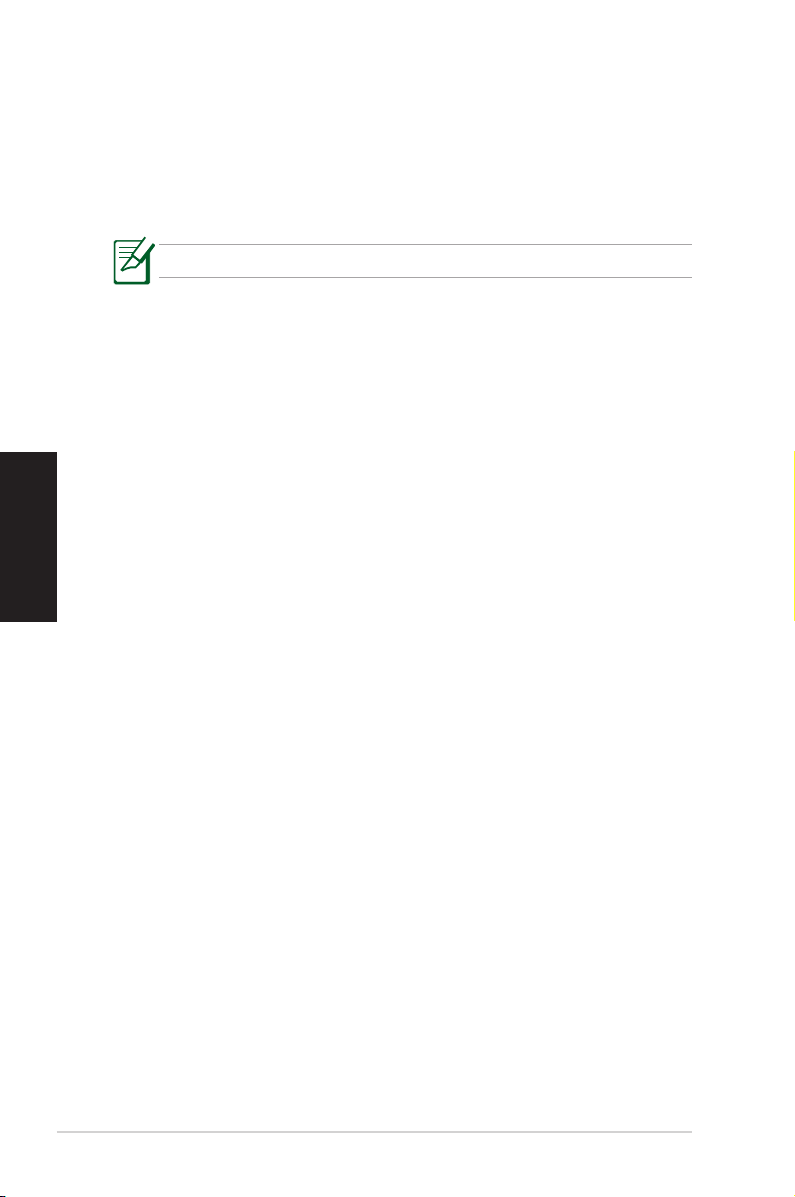
Die Ausrüstungsanforderung unterliegt etwaigen späteren Änderungen und ermöglicht Ihnen eventuell die Benutzung Ihrer WirelessLAN-Karte in mehreren Gebieten Frankreichs. Bitte erkundigen Sie
sich auf der ART-Webseite nach den neusten Informationen (www.
art-telecom.fr)
Deutsch
Ihre WLAN-Karte sendet mit weniger als 100mW, aber mehr als 10mW
Erklärung des kanadischen Ministeriums für
Telekommunikation
Dieses Digitalgerät überschreitet keine Grenzwerte für Funkrauschemissionen der Klasse B, die vom kanadischen Ministeriums für Telekommunikation in den Funkstörvorschriften festgelegt sind.
Dieses Digitalgerät der Klasse B stimmt mit dem kanadischen
ICES-003 überein.
IC-Strahlenbelastungserklärung für Kanada
Dieses Gerät erfüllt die IC-Strahlenbelastungsgrenzen für unkontrollierte Umgebungen. Um die IC-Bestimmungen einzuhalten, vermeiden Sie während des Betriebes direkten Kontakt mit der Sendeantenne. Der Endbenutzer muss den Bedienungsanweisungen Folge
leisten, um die Funkfrequenzbelastungsbestimmungen zu erfüllen.
Der Betrieb ist abhängig von folgenden zwei Bedingungen:
• Das Gerät darf keine Interferenzen verursachen und
.
• Das Gerät muss jegliche Interferenzen akzeptieren, eingeschlossen
Interferenzen, die einen ungewünschten Gerätebetrieb verursachen.
8 EeeBox-PC
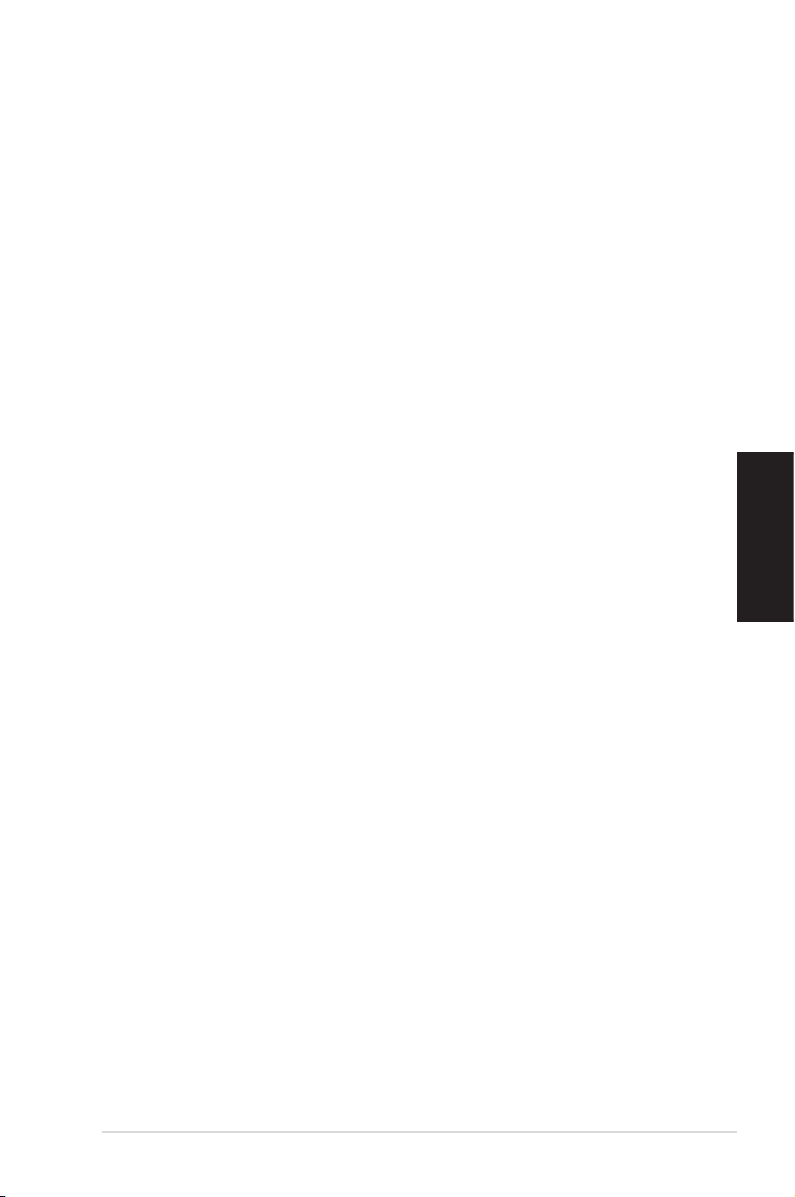
Macrovision Corporation-Produktanmerkung
Dieses Produkt verfügt über Kopierschutztechnologie, die durch
methodische Anforderungen bestimmter U.S.A.-Patente und
anderer geistiger Eigentumsrechte der Macrovision Corporation
und anderer Parteien geschützt sind. Die Verwendung dieser
Kopierschutztechnologie muss von Macrovision Corporation
genehmigt werden und ist, wenn nicht anderweitig von der
Macrovision Corporation genehmigt, nur für private oder
eingeschränkte Vorführungszwecke vorgesehen. ReverseEngineering oder Demontage ist verboten.
REACH
Die rechtlichen Rahmenbedingungen für REACH (Registration,
Evaluation, Authorization, and Restriction of Chemicals) erfüllend,
veröffentlichen wir die chemischen Substanzen in unseren
Produkten auf unserer ASUS REACH-Wbseite unter
http://green.asus.com/english/REACH.htm.
Deutsch
EeeBox-PC 9
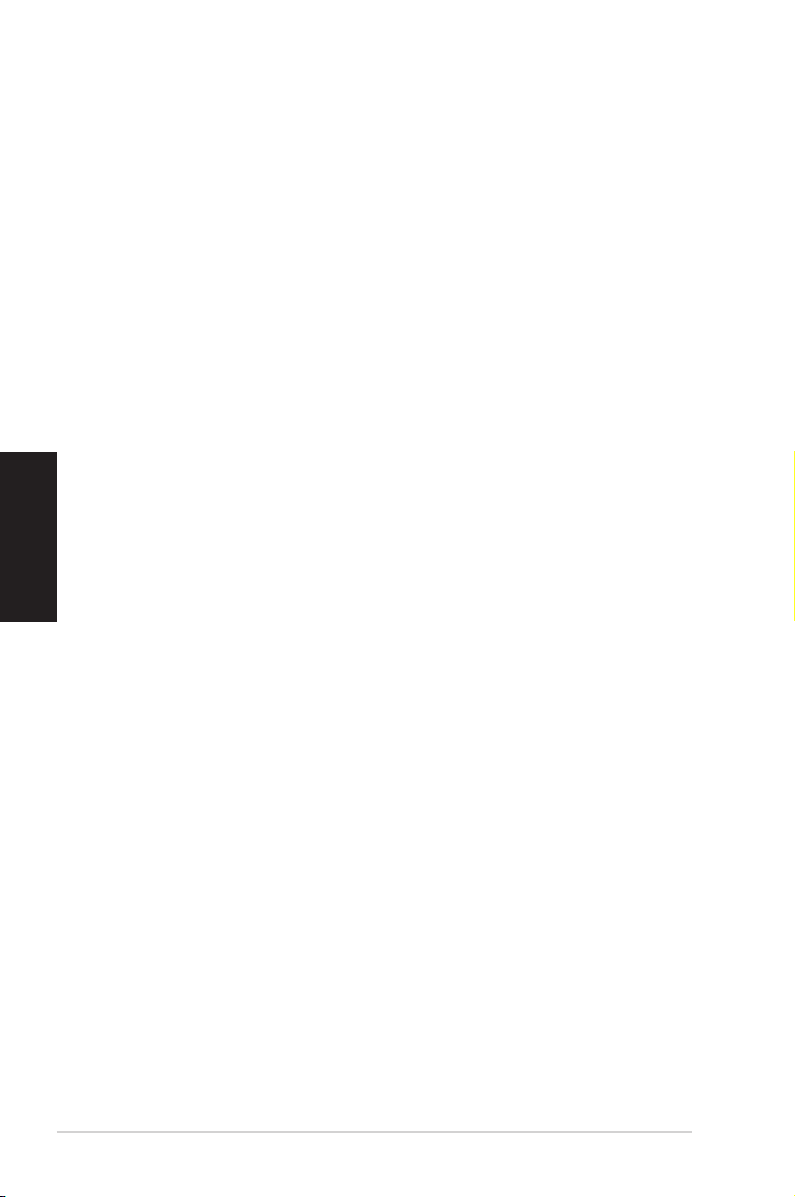
Deutsch
Sicherheitsinformationen
Ihr ASUS EeeBox PC wurde auf die neuesten Sicherheitsstandards
für Informationstechnologie geprüft und für gut befunden. Um
allerdings die sichere Handhabung des Produkts zu gewährleisten,
sollten Sie den Anweisungen in diesem Dokument unbedingt Folge
leisten.
Einstellen des Systems
• Lesen und befolgen Sie alle Anweisungen des Handbuchs, bevor
Sie das Gerät in Betrieb nehmen.
• Benutzen Sie das Gerät nicht in der Nähe von Wasser oder
Hitzequellen, z.B. Heizungen.
• Platzieren Sie das System auf einer stabilen Oberfläche.
• Die Öffnungen am Computergehäuse dienen der Belüftung
und sollten keinesfalls versperrt oder abgedeckt werden.
Vergewissern Sie sich, dass rund um den Computer genügend
Abstand (mind. 15 cm) zur optimalen Belüftung vorhanden ist.
Stecken Sie keine Gegenstände in die Luftschlitze.
• Benutzen Sie dieses Gerät in einer Umgebung, deren Temperatur
zwischen 0˚C und 35˚C liegt.
• Wenn Sie ein Verlängerungskabel mit mehreren Steckdosen für
das Gerät verwenden, vergewissern Sie sich, dass die zulässige
Stromstärke insgesamt nicht überschritten wird.
Vorsicht bei der Benutzung
• Treten Sie nicht auf das Stromkabel und stellen Sie nichts darauf ab.
• Halten Sie das Gerät von Wasser und anderen Flüssigkeiten fern.
• Wenn das System ausgeschaltet ist, fließen immer noch geringe
Mengen an Strom. Ziehen Sie immer alle Stecker von Strom- und
Modemkabeln ab, bevor Sie das System reinigen.
• Ziehen Sie den Stromstecker ab und geben Sie das Gerät zur
Reparatur an qualifiziertes Personal, wenn:
• das Stromkabel oder der Stromstecker beschädigt wurden
10 EeeBox-PC
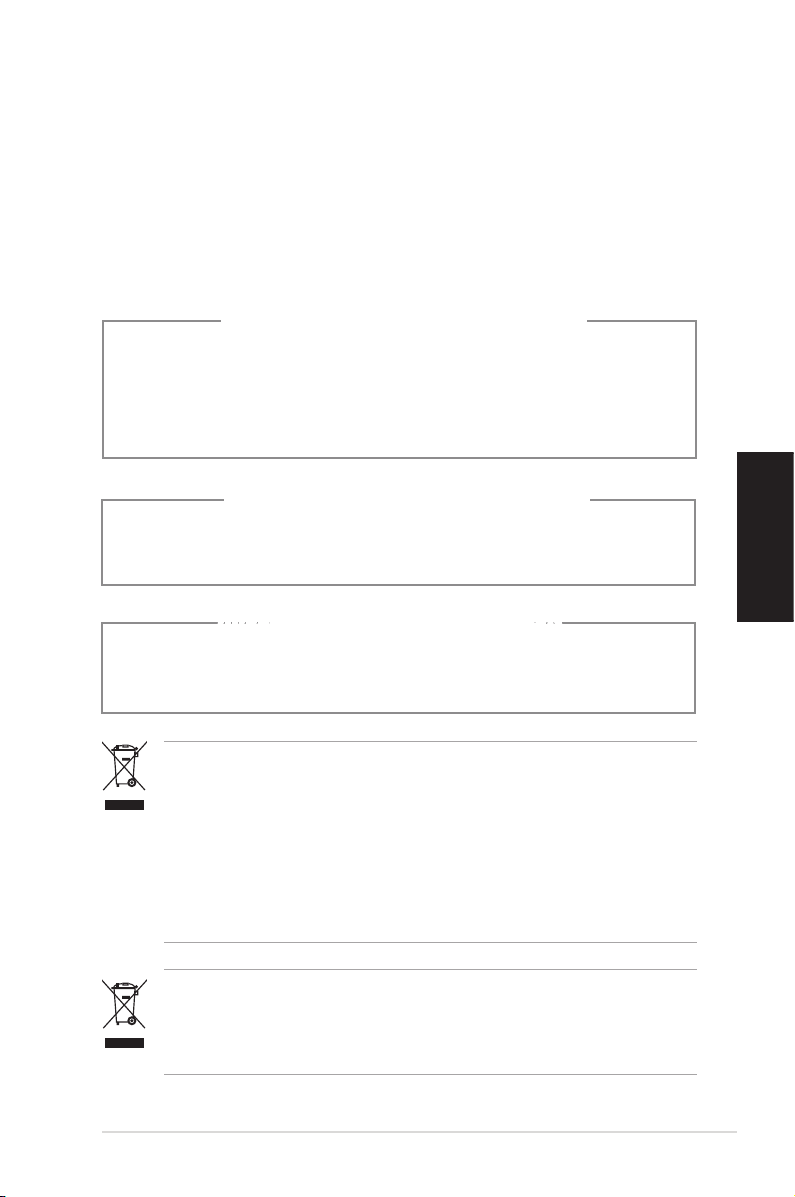
• Flüssigkeit im System verschüttet wurde
• das System nicht ordnungsgemäß funktioniert, auch
wenn alle Betriebsanleitungen befolgt werden
• das Gerät fallen gelassen wurde oder das Gehäuse
beschädigt ist
• sich die Systemleistung drastisch verändert
Lithium-Ionen-Akku-Warnung
AUCHTUNG: Bei unsachgemäßem Austausch kann der Akku
explodieren. Verwenden Sie als Ersatz nur vom Hersteller
empfohlene oder ähnliche Modelle. Entsorgen Sie die Akkus
entsprechend den Anweisungen des Herstellers.
LASER-PRODUKTWARNUNG
LASER-PRODUKT DER KLASSE 1
ttthbfkjhskjhgdfkjhgsdkjhfkjsdhfgkjhs
NICHT AUSEINANDERNEHMEN
Die Garantie verfällt, wenn das Produkt vom Benutzer
auseinandergenommen wurde
Werfen Sie den EeeBox PC NICHT in den normalen Hausmüll.
Dieses Produkt wurde entwickelt, um ordnungsgemäß
wiederverwertet werden zu können. Dieses Symbol der
durchgestrichenen Mülltonne zeigt an, dass dieses Produkt
(elektrisches und elektronisches Zubehör, quecksilberhaltige
Knopfzellen) nicht im normalen Hausmüll entsorgt werden
darf. Erkundigen Sie sich bei Ihren örtlichen Behörden nach der
ordnungsgemäßen Geräteentsorgung.
Das durchgestrichene Symbol der Mülltonne zeigt an, dass der
Akku nicht im normalen Hausmüll entsorgt werden darf. Bitte
erkundigen Sie sich nach lokalen Regelungen zur Entsorgung von
Batterien und Akkus.
Deutsch
EeeBox-PC 11
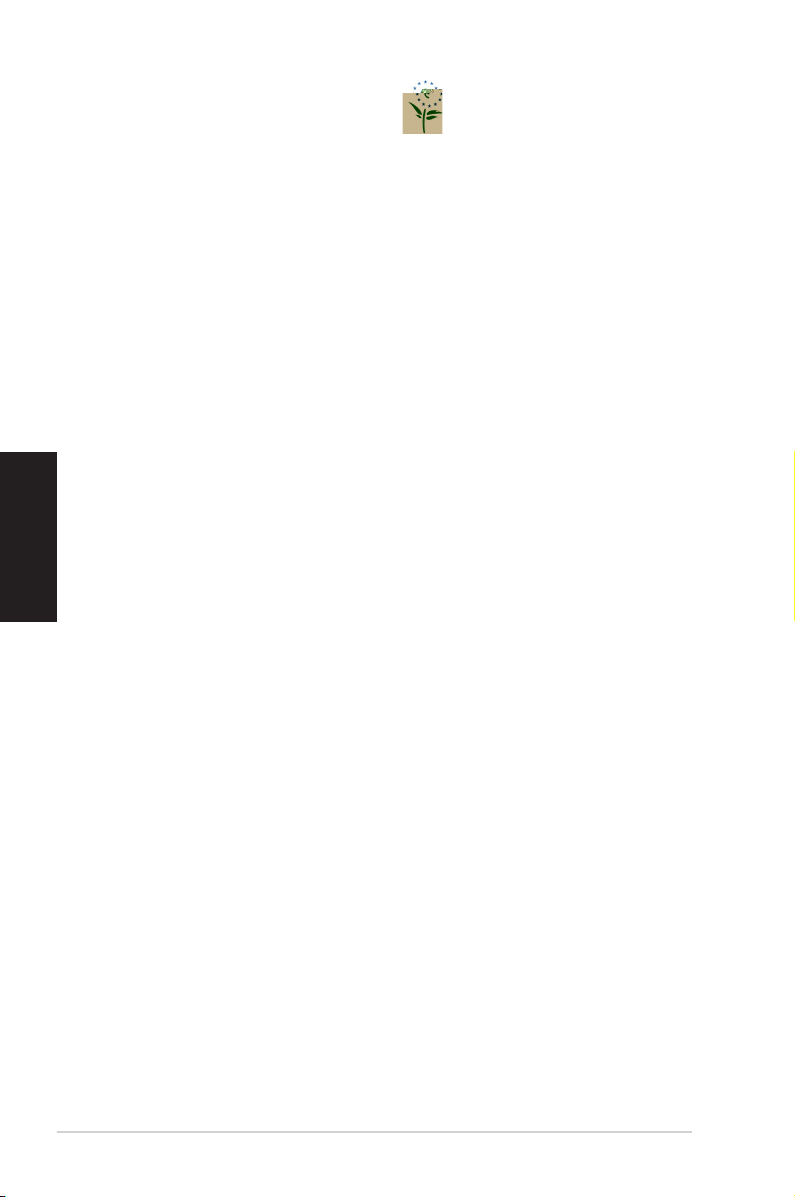
Deutsch
European Union Eco-Label
Diesen EeeBox PC wurde das EU Flower-Label zuerkannt, was
bedeutet, dass dieses Produkt dir folgenden Charakteristika erfüllt:
1. Verringerter Energieverbrauch während der Benutzung und im
Standby-Status.
2. Begrenzte Verwendung von giftigen Schwermetallen.
3. Begrenzte Verwendung von gesundheits- und
umweltschädlichen Substanzen.
4. Reduzierte Verwendung von natürlichen Ressourcen durch
entsprechende Wiederverwertung.
5. Verlängerte Produktlebensdauer durch hohe Ersatzteile
verfügbarkeit
6. Reduzierter Restmüll durch Rücknahmeregelung.
Für mehr Informationen über den EU Flower-Aufkleber besuchen Sie
bitte die European Union Eco-Label-Webseite unter
http://europa.eu.int/ecolabel.
Rücknahme und Wiederverwertung
Alte Computer, Notebook-Computer und andere elektronische
Ausrüstung enthalten für die Gesundheit und die Umwelt schädliche
Chemikalien, wenn diese auf einer normalen Mülldeponie entsorgt
werden. Bei der Wiederverwertung der Metalle, Plastik und
Komponenten aus alten Computern werden diese aufgebrochen,
sortiert und für die herstellung neuer Produkte wider verwendet.
Dadurch wird die Umwelt durch die unkontrollierte Freisetzung
schädlicher Chemikalien geschützt.
ASUS arbeitet mit Recycling-Firmen zusammen, die die höchsten
Standards für den Schutz der Umwelt, der Arbeitssicherheit und
den weltweiten Umweltgesetzen erfüllen. Unsere Verpflichtung
zur Wiederverwertung unserer alten Komponenten entstand aus
unserer Arbeit zum Schutz der Umwelt auf mehreren Wegen.
Für weitere Informationen über die ASUS-Produktwiederverwertung
und die Kontaktdaten besuchen Sie bitte die GreenASUS Takeback and
Recycling-Webseite (http://green.asus.com/english/takeback.htm)
12 EeeBox-PC
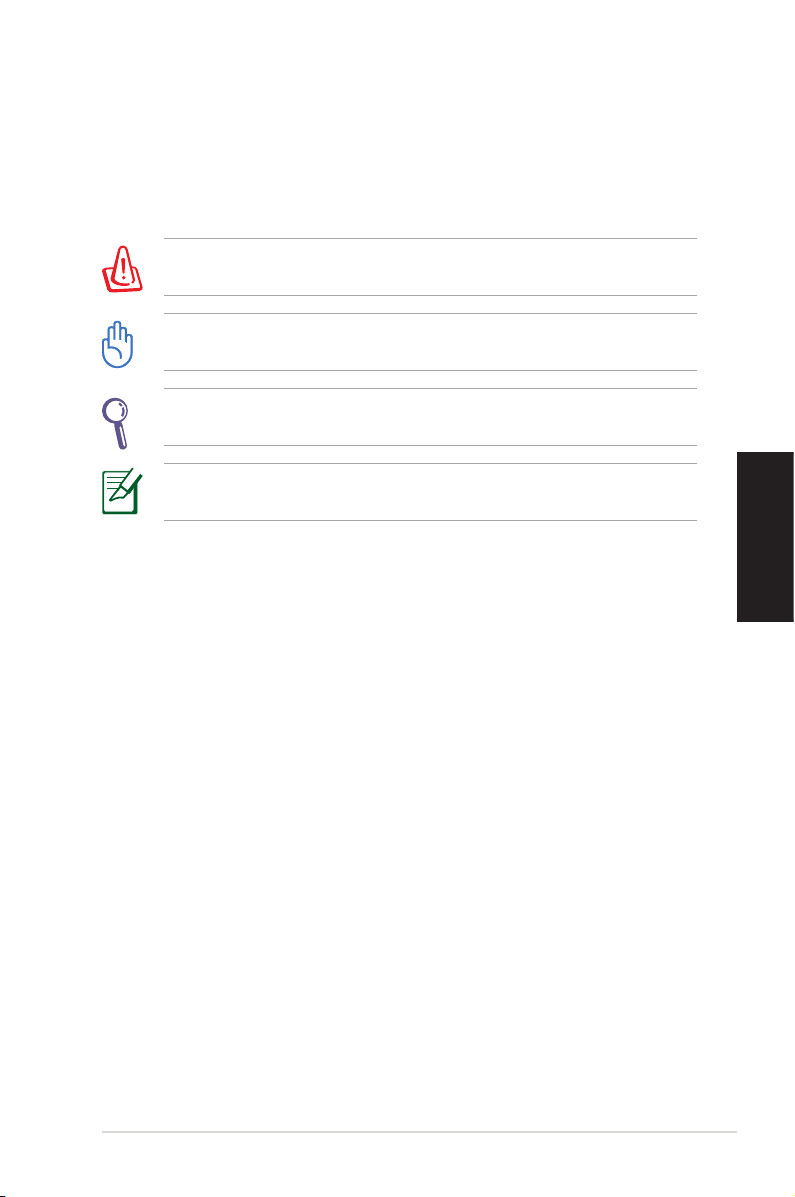
Hinweise für dieses Handbuch
Um sicherzustellen, dass Sie bestimmte Aufgaben richtig ausführen,
beachten Sie bitte die folgenden Symbole, die in diesem Handbuch
verwendet werden.
GEFAHR/WARNUNG: Informationen zum Vermeiden von
Verletzungen beim Ausführen einer Aufgabe.
WICHTIG: Anweisungen, die Sie beim Ausführen einer Aufgabe
befolgen müssen.
TIPP: Tipps und nützliche Informationen zur Durchführung einer
Aufgabe.
ANMERKUNG: Tipps und nützliche Informationen für besondere
Umstände.
Deutsch
EeeBox-PC 13
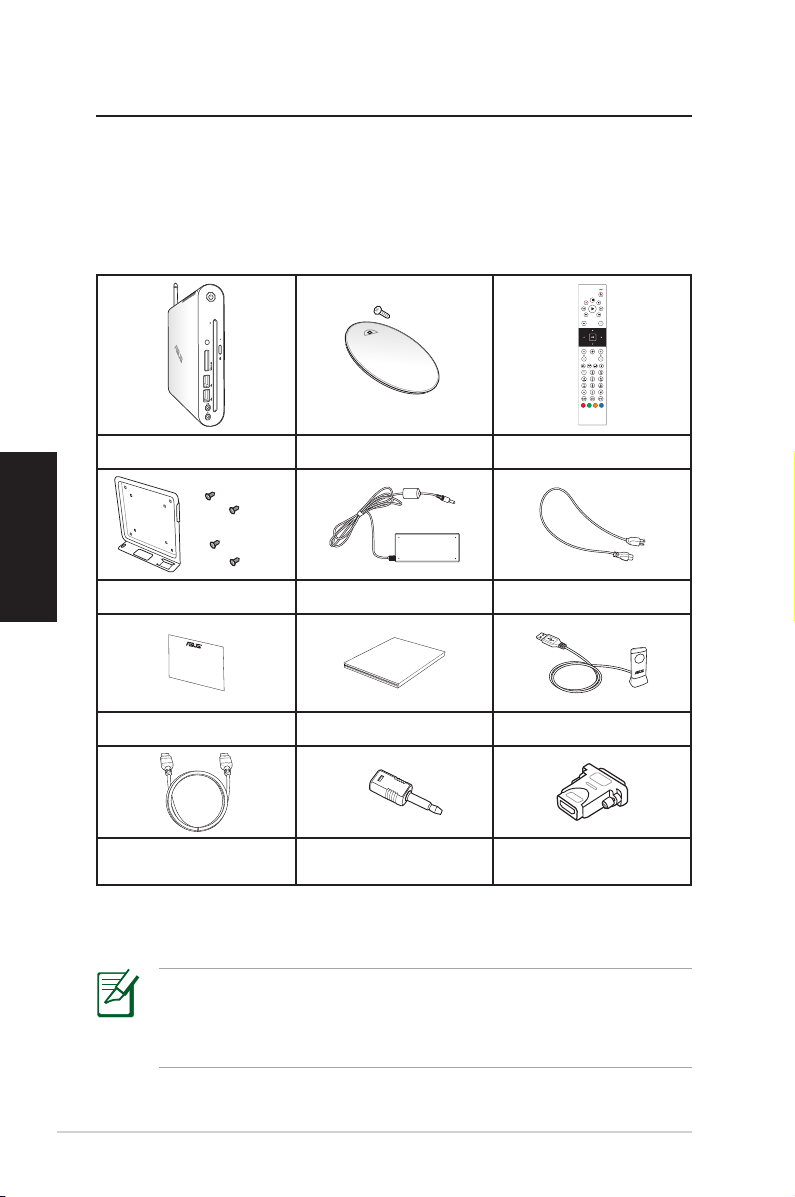
Deutsch
Quick Start Guide
Willkommen
Herzlichen Glückwunsch zu Ihrem Kauf eines EeeBox-PCs. Der Inhalt
des Produktpakets wird im Folgenden aufgeführt. Sollten folgende
Artikel beschädigt oder nicht vorhanden sein, wenden Sie sich bitte
an Ihren Händler.
Paketinhalt
EeeBox PC Standfuß & Schraube Remote control (optional)
VESA-Halterung +Schrauben Netzteil Netzkabel
HDMI-Kabel (optional)
14 EeeBox-PC
Garantiekarte Benutzerhandbuch IR-Empfänger (optional)
Mini-Buchse-S/PDIF-
Adapter (optional)
Wenn das Gerät oder seine Komponenten während normaler Benutzung
innerhalb der Garantiezeit nicht funktionieren oder fehlerhaft arbeiten
bringen Sie es zusammen mit der Garantiekarte zur Reparatur oder zum
Austausch der Komponenten zu Ihren ASUS-Kundendienst.
HDMI-DVI-Adapter
(optional)
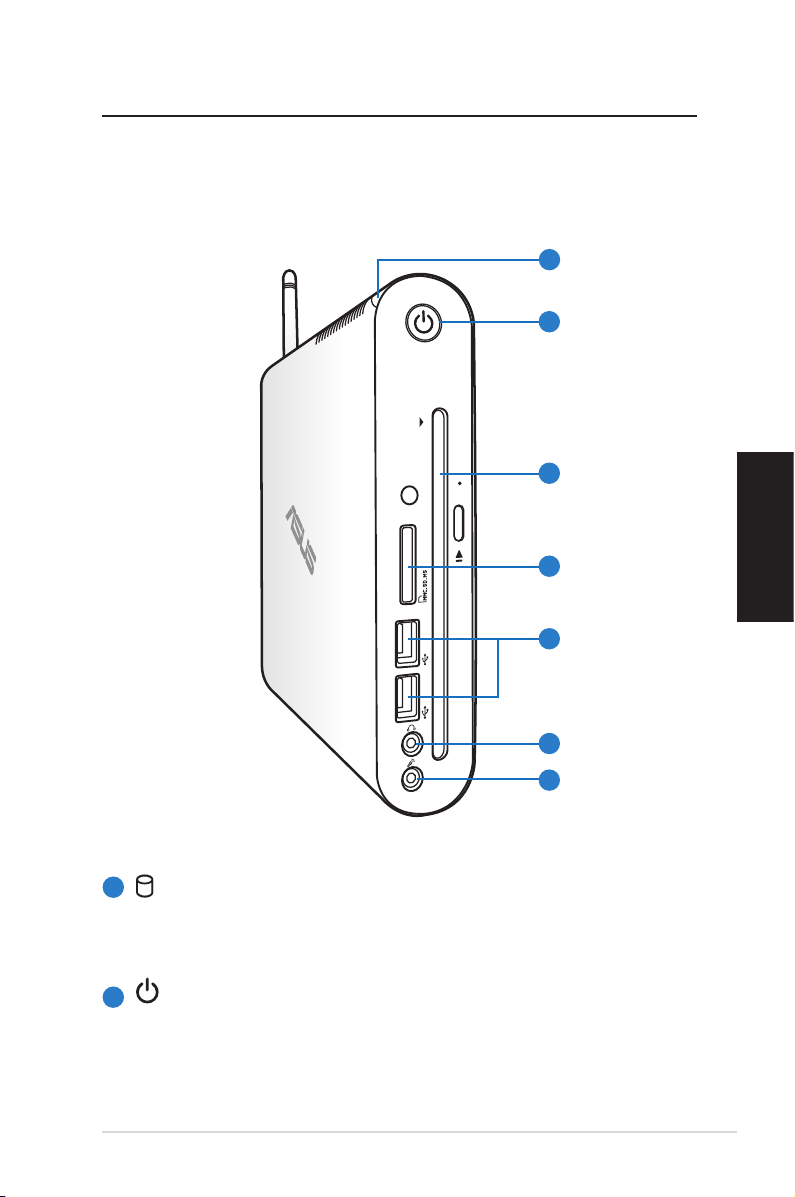
Kennenlernen Ihres
EeeBox-PC
Vorderseite
Die nachstehende Abbildung zeigt die Komponenten auf dieser
Seite des Systems.
1
2
3
4
5
6
7
1
Festplatten-LED
Diese LED blinkt, wenn Daten auf der Festplatte gelesen
oder auf ihr geschrieben werden..
2
Netzschalter
Dieser Schalter schaltet das System EIN und AUS.
Deutsch
EeeBox-PC 15

Deutsch
3
Slot-In DVD
Der Slot-In DVD
+
RW-Player
–
+
RW-Player bietet einen bequemen und
–
schnellen Weg zum Schreiben von Dateien auf eine Disk.
Speicherkartensteckplatz
4
Der integrierte Kartenleser liest MMC/SD/SDHC/MS/MS
Pro-Karten aus Geräten wie z.B. Digitalkameras, MP3-Playern,
Handys und PDAs.
5
USB-Anschluss
Der USB (Universal Serial Bus)-Anschluss ist kompatibel
mit USB-Geräten wie z.B. Tastaturen, USB-Mäuse, Kameras
und externe Laufwerke. USB macht es möglich, mehrere
Geräte gleichzeitig an einem Computer zu nutzen. Einige
Peripherigeräte können dabei als zusätzliche SteckMöglichkeiten oder Hubs genutzt werden.
6
Kopfhörer-/Audio-Ausgang
Die Stereo-Kopfhörerbuchse (3,5mm) dient zum Verbinden
des Audioausgangssignals des Systems mit verstärkten
Lautsprechern oder einem Kopfhörer.
7
Mikrofonbuchse
An den Mikrofonanschluss können Sie ein Mikrofon
16 EeeBox-PC
anschließen, das Sie für Skype, Sprachanwendungen und
einfache Tonaufnahmen einsetzen können.

Rückseite
HDMI
ANT.
E-SATA
HDMI
ANT.
E-SATA
Die nachstehende Abbildung zeigt die Komponenten auf dieser
Seite des Systems.
1
2
3
4
Deutsch
5
7
Wireless-Antennenbuchse
1
6
8
9
Schließen Sie hier die mitgelieferte Wireless-Antenne an um
den Signalempfang zu verbessern.
3
USB-Anschluss
Der USB (Universal Serial Bus)-Anschluss ist kompatibel
mit USB-Geräten wie z.B. Tastaturen, USB-Mäuse, Kameras
und externe Laufwerke. USB macht es möglich, mehrere
Geräte gleichzeitig an einem Computer zu nutzen. Einige
Peripherigeräte können dabei als zusätzliche SteckMöglichkeiten oder Hubs genutzt werden.
EeeBox-PC 17

Deutsch
3
Kensington®-Schlossbuchse
Über die Kensington®-Schlossbuchse können Sie Ihren EeeBox
PC mit Kensington® -kompatiblen Sicherheitsprodukten
gegen Diebstahl schützen. Diese Sicherheitsprodukte
verfügen meist über ein Metallkabel und ein Schloss, mit dem
Sie den EeeBox PC an einem stabilen Objekt anketten können.
Bildschirm (Monitor) -Ausgang
4
Der 15-pol. D-Sub-Monitoranschluss unterstützt ein
standardmäßiges VGA-kompatibles Gerät, z.B. Monitor oder
Projektor, um die Anzeige auf einem größeren Bildschirm
darzustellen.
5
HDMI-Port
Der HDMI (High Definition Multimedia Interface) -Anschluss
unterstützt Full-HDfähige Geräte wie z.B. LCD-TV oder einen
Monitor für die Anzeige auf einen größeren externen Display.
E-SATA
6
e-SATA-Port
Externes SATA oder eSATA gestattet den externen
Anschluss von Seriell-ATA-Geräten, die ursprünglich für eine
Verwendung im Computer entwickelt wurden. Er ist bis zu
sechsmal schneller als existierendes USB 2.0&1394 für externe
Speicherlösungen und ist auch hot-plug-fähig mithilfe von
abgeschirmten Kabeln und Anschlüssen bis zu zwei Metern.
7
Audio-Ausgang (S/PDIF-Ausgang)
Stecken Sie ein 3,5mm Mini-Buchsenaudiokabel an diesen
8
LAN-Anschluss
Der 8-polige RJ-45 LAN-Anschluss unterstützt ein Standard
18 EeeBox-PC
Anschluss, um analoges oder digitales Audio zu übertragen.
Verbinden Sie das mitgelieferte Mini-Buchsen-zu
S/PDIF-Adapter mit Ihrem Verstärker, um die S/PDIFAusgangsfunktion zu nutzen.
Ethernet-Kabel zum Anschluss an ein lokales Netzwerk.

9
Netzteileingang (12V Gleichspannung)
Hier schließen Sie das mitgelieferte Netzteil an,
das Wechselspannung zum Betrieb Ihres Eee PC in
Gleichspannung umwandelt. Wenn das Netzteil mit diesem
Anschluss verbunden wird, versorgt es Ihren Eee PC mit
Strom. Damit es nicht zu Schäden am Eee PC kommt,
benutzen Sie ausschließlich das mitgelieferte Netzteil.
Das Netzteil kann sich im Betrieb erhitzen. Decken Sie es nicht
ab und halten Sie es vom Körper fern.
Verwenden des Slot-In DVD-Players
Schieben Sie eine Disk mit der bedrucketen Seite nach links in den
Slot-In-DVD-Player.
Deutsch
Bedruckte Seite der
Disk
EeeBox-PC 19

Deutsch
HDMI
ANT.
E-SATA
Verwenden der Wireless-Antenne
Die Funkantenne ist mit Ihrem EeeBox-PC verbunden, um den Empfang von Funksignalen zu verbessern. Drehen Sie die Funkantenne
nicht bis zu einem Winkel von 180°–270°, da sie sonst beschädigt
wird.
20 EeeBox-PC

Fernbedienung einrichten (nur an bestimmten Modellen)
1. Stecken Sie den IR-Empfänger in einen USB-Anschluss an Ihren
EeeBox PC.
2. Stellen Sie den Empfänger auf eine stabile Oberfläche.
3. Richten Sie die Fernbedienung auf den Empfänger, wenn Sie sie
benutzen.
Deutsch
EeeBox-PC 21

Verwenden der Fernbedienung (nur an
bestimmten Modellen)
Sie können die Fernbedienung benutzen, um das Windows®
MCE (Media Center) oder TotalMedia Center zum Abspielen von
Mediendateien steuern. Die nächsten Seiten machen Sie mit den
Funktionen und den Tasten der Fernbedienung vertraut.
Die Fernebdienung und die MCE-Funktionen können sich je nach
Modell unterscheiden.
Deutsch
27
26
25
24
23
22
21
20
19
18
17
16
15
14
10
11
12
13
1
2
3
4
5
6
7
8
9
22 EeeBox-PC

1
Strom: Schaltet Ihren PC ein/aus.
2
Pause: Wiedergabe anhalten..
Stopp: Widergabe der Mediendatei stoppen..
3
4
Wiedergabe: Mediendatei abspielen.
5
Schneller Vorlauf: Mediendatei vorspulen.
6
Nächste Spur: Zur nächsten Spur springen.
7
Information: Programminformationen unter Eee Cinema oder
andere Menüoptionen anzeigen.
8
OK: Eine Aktion bestätigen.
Kanal auf/ab: TV-Kanäle umschalten.�.�
9
10
Video: Videomenü in Windows MCE öffnen.Videomenü in Windows MCE öffnen. Windows MCE öffnen.
11
Music: Musikmenü in Windows MCE öffnen.Musikmenü in Windows MCE öffnen. Windows MCE öffnen.
Enter: Auswahl bestätigen..
12
13
Farbige Tasten: Auf Menüoptionen in Windows MCE oder
im Teletext-Modus zugreifen. (Tastenfunktionen sind von der
Region abhängig.).)
Teletext ein/aus: Teletextmodus ein-/ausschalten. (Diese
14
Funktion ist nur in einigen Gebieten verfügbar.).)
Deutsch
15
Löschen: Eingabeinformation löschen..
16
Zifferntasten: Zahleneingabe oder Kanalaswahl.�.�
17
TV: TV-Menü Windows MCE öffnen.
18
Fotos: Fotomenü in Windows MCE aufrufen.Windows MCE aufrufen.aufrufen..
19
Lautstärke auf/ab: Lautstärke erhöhen/senken..
Ton aus: Ton ausschalten Ton aus: Ton ausschalten..
20
EeeBox-PC 23

Deutsch
21
4-Wege Navigationstasten: Navigation durch Menüoptionen..
22
Zurück: Zurück zur vorherigen Seite..
23
Windows MCE: Windows MCE öffnen.
Vorherige Spur: Zur vorherigen Spur springen..
24
Zurück spulen: Mediendatei zurück spulen..
25
26
Aufnahme: TV-Sendung aufnehmen.�.�
�Die TV-Funktionen sind nur in bestimmten Gebieten verfügbar.
27
TV: TV. ein-/ausschalten
24 EeeBox-PC

EeeBox-PC aufstellen
HDMI
E-SATA
Ständer installieren
Stellen Sie den EeeBox-PC mit dem mitgelieferten Ständer
folgendermaßen auf:
1. Suchen Sie die Schraubenlöcher auf der Unterseite des EeeBox-PCs.
2. Richten Sie die Ständerschrauben auf die Löcher aus, und befestigen Sie dann den Ständer mit Hilfe eines Schraubenziehers am PC.
1
Schraubenloch
2
Schraubenloch
Schraube
Sie können Ihren EeeBox PC auch ohne den Ständer auf Ihren
Schreibtisch stellen.
Deutsch
EeeBox-PC 25

Deutsch
EeeBox PC an einem Bildschirm
befestigen
Sie können Ihren EeeBox-PC auch an der Rückseite eines Bildschirms
befestigen. Gehen Sie dazu folgendermaßen vor:
1. Befestigen Sie die Metallhalterung (HNM/M4 x 8) mit vier
Schrauben am Bildschirm.
Um die Metallhalterung befestigen zu können, muss der
Bildschirm dem Standard VESA75 oder VESA100 entsprechen.
2. Stellen Sie den EeeBox-PC auf die Metallhalterung. Achten Sie
auf die korrekte Ausrichtung. Befestigen Sie den PC mit Hilfe
einer Münze.
Ständerschraube
26 EeeBox-PC

EeeBox-PC vorbereiten
Bevor Sie Ihrem EeeBox-PC nutzen können, müssen Sie einige
Peripheriegeräte anschließen.
Bildschirm anschließen
Verbinden Sie das andere Ende des HDMI/VGA-Kabels mit einem LCDFernsehgerät oder einem LCD-Monitor ( ) und das andere Ende mit
dem HDMI-/Anzeigeausgangsanschluss (HDMI/Display) (Monitor) auf
der Rückseite des Systems ( ).
2
1
2
LCD-Monitor LCD-TV
–oder–
1
–oder–
USB-Geräte anschließen
Verbinden Sie USB-Geräte wie Tastatur, Maus oder Drucker mit den
USB -Anschlüssen auf der Rückseite des Systems.
Deutsch
EeeBox-PC 27

Deutsch
An ein Netzwerkgerät anschließen
Verbinden Sie ein Ende des Netzwerkkabels mit dem LAN-Anschluss
auf der Rückseite des Systems und das andere mit einem Hub oder
Switch.
Netzwerk-Hub oder Switch
Netzwerkkabel mit RJ-45-Anschluss
28 EeeBox-PC

System einschalten
Verbinden Sie das Netzteil mit dem Anschluss DC IN auf der
Rückseite des Systems und drücken Sie dann den Netzschalter auf
der Vorderseite, um das System einzuschalten.
4
2
3
1
Deutsch
• Wenn Ihr EeeBox PC nicht benutzt wird, ziehen Sie bitte den
Stecker des Netzteils aus der Steckdose oder schalten den
Stromverteiler aus, um Energie zu sparen.
• Regeln Sie die Energiespareinstellungen in der Window®.
Systemsteuerung. Damit stellen Sie sicher, dass Ihr EeeBox PC
auf einen niedrigen Stromverbrauchsmodus gesetzt wurde
aber trotzdem voll funktionsfähig bleibt.
EeeBox-PC 29

Deutsch
EeeBox PC benutzen
Alle Bildschirmabbilder in diesem Abschnitt sind nur
Bezugshinweise. Die tatsächlichen Bildschirmbilder können je nach
Betriebssystem unterschiedlich ausfallen. Besuchen Sie die ASUSWebsite unter www.asus.com, um die neuesten Informationen zu
erhalten.
Wireless-Verbindung kongurieren
Um sich mit einem Wireless-Netzwerk zu verbinden, gehen Sie
folgendermaßen vor:
Verbinden Sie sich aus Sicherheitsgründen NICHT mit einen
ungesicherten Netzwerk, da sonst die Möglichkeit besteht, dass
durch die fehlende Verschlüsselung Ihre Daten von anderen
gesehen werden..
1. Klicken Sie in der Windows®-Tastkleiste auf das Wireless-
Netzwerk-Symbol mit den orangen Stern und wählen Sie
Verbinden
2. Wählen Sie einen Wireless-AP, mit dem
Sie sich verbinden möchten, aus der
Liste aus und klicken Sie auf Verbinden.
Wenn Sie den gewünschten AP nicht
finden können, klicken Sie in der
oberen rechten Ecke auf das Symbol
Aktualisieren , um die Liste zu
aktualisieren und erneut zu suchen.
3. Zum Verbinden müssen Sie eventuelle ein Passwort eingeben.
4. Nachdem die Verbindung hergestelt wurde, wird die
Verbindung in der Liste angezeigt.
5. Sie können nun das Wireless-Netzwerksymbol in der
Taskleiste sehen.
30 EeeBox-PC

Kabelverbindung kongurieren
So stellen Sie eine Verbinbdung zu einen Kabelnetzwerk her.
Dynamische IP benutzen (PPPoE-Verbindung):
1. Klicken Sie in der Taskleiste auf
das Netzwerksymbol mit dem
gelben Dreieck und wählen Sie
Netzwerk und Freigabecenter
öffnen.
2. Klicken Sie in der linken
blauen Spalte auf
Adaptereinstellungen
ändern.
Deutsch
3. Rechtsklicken Sie auf LANVerbindung und wählen
Sie Eigenschaften.
EeeBox-PC 31

Deutsch
4. Klicken Sie auf
Internetprotokoll Version
4(TCP/IPv4) und dann auf
5. Wählen Sie IP-Adresse
automatisch beziehen
und klicken Sie auf OK.
Eigenschaften.
(Fahren Sie mit den folgenden Schritten fort, wenn Sie PPPoE
verwenden)
6. Kehren Sie zu Netzwerk
und Freigabecenter
zurück und klicken Sie
auf Neue Verbindung
oder neues Netzwerk
einrichten.
32 EeeBox-PC

7. Wählen Sie Verbindung mit
dem Internet herstellen
und klicken Sie auf Weiter.
8. Wählen Sie Breitband
(PPPoE) und klicken Sie auf
Weiter.
9. Geben Sie Ihren Benutzernamen und das Passwort ein.
Klicken Sie auf Verbinden.
11. Klicken Sie in der Taskleiste
auf das Netzwerksymbol
der soeben erstellten
Verbindung.
10. Klicken Sie auf Schließen,
um die Konfiguration zu
beenden.
Deutsch
12. Geben Sie Ihren
Benutzernamen und das
Passwort ein. Klicken Sie
auf Verbinden, um sich mit
dem Internet zu verbinden.
EeeBox-PC 33

Deutsch
Statische IP benutzen:
1. Wiederholen Sie die Schritte
1–4 des vorherigen Abschnittes,
um die Netzwerkkonfiguration
mit einer statischen IP-Adresse
zu beginnen
2 Klicken Sie auf Folgende IP-
Adresse verwenden.
3. Geben Sie Ihre IP-Adresse,
Subnetzmaske und
Standardgateway von Ihren
ISP ein.
4. Wenn nötig, geben Sie die Adresse für den Bevorzugten DNS-
Server und eine alternative Adresse ein.
5. Nach der Eingabe aller erforderlichen Daten, klicken Sie auf OK,
um die Konfiguration zu beenden.
34 EeeBox-PC

Bluetooth-Wireless-Verbindung (nur
an bestimmten Modellen)
Folgen Sie den Anweisungen, um eine Bluetooth-Verbindung
herzustellen.
1. Gehen Sie in der
Systemsteuerung
zu Netzwerk und
Internet > Netzwerk
und Freigabecenter
und klicken Sie in der
linken blauen Spalte auf
Adaptereinstellungen
ändern.
2. Rechtsklicken Sie
auf Bluetooth-
Netzwerkverbindung
und wählen
Sie Bluetooth-
Netzwerkgeräte
anzeigen.
3. Klicken Sie auf Gerät
hinzufügen, um nach
neuen geräten zu suchen.
Deutsch
EeeBox-PC 35

Deutsch
4. Wählen Sie das Bluetooth-Wählen Sie das BluetoothGerät, mit dem Sie sich
verbinden wollen, aus der
Liste aus und klicken Sie auf
Weiter, um fortzufahren..
5. Sie müssen möglicherweiseSie müssen möglicherweise
ein Passwort eingeben,
wenn das Gerät eine
Authentifikation erfordert..
6. Die Kopplung wurde
erfolgreich abgeschlossen.
Klicken Sie auf Schließen,
um die Einstellung zu
beenden.
36 EeeBox-PC

Kongurieren des Audio-Ausgangs via
eines HDMI-Gerätes
Wenn Sie als Audio-Ausgabegerät Ihr TV-Gerät mit HDMI-Anschluss
benutzen, verbinden Sie es mit dem EeeBox PC und folgen Sie den
nächsten Schritten, um die Audio-Einstellungen zu konfigurieren:
1. Klicken Sie mit der rechten
Maustaste auf das Symbol
Volume Mixer (Lautstärkemixer)
im Infobereich von
Windows®, und klicken Sie
dann auf Playback Devices
(Wiedergabegeräte).
2. Wählen Sie im Fenster
Playback (Wiedergabe)
den Punkt Digital Output
Device (HDMI) (Digitales
Ausgabegerät (HDMI)) und
klicken Sie auf Set Default
(Als Standard festlegen).
3. Klicken Sie auf Configure
(Konfigurieren), blendet
sich das Fenster Speaker
Setup (Lautsprecher
einrichten) ein.
Deutsch
4. Wählen Sie Stereo und
klicken Sie auf Next
(Weiter).
EeeBox-PC 37

Deutsch
5. Wählen Sie das Kästchen
Front left and right (Vorne
links und rechts) an und
klicken Sie auf Next
(Weiter).
6. Klicken Sie auf Finish
(Fertig stellen), um die
Lautsprechereinrichtung zu
beenden.
38 EeeBox-PC

ASUS Easy Update
ASUS Easy Update ist eine Hilfs-Software, welche automatisch die
neuesten BIOS-Versionen, Treiber und Anwendungen für Ihren
EeeBox-PC erkennt und herunterlädt.
1. Rechtsklicken Sie in der
Windows®-Taskleiste auf das
Symbol ASUS Easy Update.
2. Wählen Sie Schedule, um
einzustellen, wie oft Sie Ihr
System aktualisieren wollen.
3. Wählen Sie Update, um die
Aktualisierungsfunktion zu
aktivieren.
4. Klicken Sie auf OK, um die
Elemente anzuzeigen, die Sie
herunterladen können.
Deutsch
5. Markieren Sie die Elemente,
die Sie herunterladen wollen
und klicken Sie dann auf OK.
EeeBox-PC 39

Deutsch
TotalMedia Center
TotalMedia Center ist ein komplettes Multimediacenter, das den
Unterhaltungswert von Musik, Fotos, Videos und Filmen steigert.
Um das Programm zu starten, klicken Sie auf das Symbol TotalMedia
Center auf dem Desktop.
TotalMedia Center ist nur auf ausgewählten Modellen verfügbar.
Das Hauptmenü
Das Hauptmenü enthält die fünf Funktionen Game (Spiel), Movie
(Film), Music (Musik), Photo (Foto) und Video. Klicken Sie auf eines
der Symbole, um die gewünschte Funktion aufzurufen.
Spiel
Die Funktion Game (Spiel) bietet mehrere Spiele an..
40 EeeBox-PC

Film
Die Funktion Movie (Film) ermöglicht Ihnen die Wiedergabe von
DVDs und Blu-ray Discs (auf ausgewählten Modellen).
Musik
Die Funktion Music (Musik) ermöglicht Ihnen das Anhören von
Musikdateien oder Audio-CDs mit Visualisierungen und sie erstellt
Wiedergabelisten für Ihre Lieblingstitel.
EeeBox-PC 41
Deutsch

Deutsch
Foto
Die Funktion Photo (Foto) ermöglicht Ihnen die Anzeige Ihrer Fotos
in einer Diashow oder sie gestattet kleine Retuschierungen Ihrer
Fotos.
Video
Die Funktion Video (Video) ermöglicht Ihnen die Wiedergabe Ihrer
Videodateien.
42 EeeBox-PC

TotalMedia Theater 3
TotalMedia Theater 3 ermöglicht Ihnen die Wiedergabe von DVDs
und Blu-ray Discs (auf ausgewählten Modellen). Wenn Sie eine DVD
in das optische Laufwerk legen, wird sie automatisch abgespielt. TotalMedia Theater 3 unterstützt auch Youtube DXVA, WMV HD DXVA,
MCE Plug-in und die Wiedergabe von Videodateien.
• TotalMedia Theater 3 ist nur auf ausgewählten Modellen
verfügbar.
• Das eingebaute optische Laufwerk und das unterstützte
Format sind je nach Modell unterschiedlich.
Deutsch
EeeBox-PC 43

Systemwiederherstellung
Verwenden der versteckten Partition
Die Wiederherstellungs-Partition enthält ein Image (Abbild) des
Betriebssystems, der Treiber und der vom Hersteller in Ihren System
installierten Programme. Die Wiederherstellungs-Partition bietet
somit eine umfangreiche Wiederherstellungslösung, die Ihre
Systemsoftware schnell in den originalen Arbeitszustand zurück
versetzt und Ihre Festplatte in ordnungsgemäßem Betriebszustand
hält. Bevor Sie die Wiederherstellungspartiton benutzen, kopieren
Sie Ihre persönlichen Dateien (z.B. Outlook PST-Dateien) auf einem
USB-Datenträger oder Netzwerklaufwerk und notieren Sie sich
Benutzereinstellungen (z.B. Netzwerkeinstellungen).
Deutsch
Löschen Sie NICHT die Partition mit dem Namen “RECOVERY”. Die
Wiederherstellungspartition wurde werkseitig erstellt und kann,
wenn vom Benutzer gelöscht, NICHT wieder hergestellt werden.
Bringen Sie Ihr System zu einem ASUS Kundendienst, wenn Sie mit
der Wiederherstellung Probleme haben.
Deaktivieren Sie im BIOS die Funktion Boot Booster, bevor Sie die
Systemwiederherstellung von der versteckten Partition starten.
Mehr Details zu Boot Booster finden Sie im nächsten Abschnitt.
1. Drücken Sie während des Starvorgangs <F9> (erfordert eine
Wiederherstellungs-Partition).
2. Das ASUS Recovery System-Fenster erscheint. Wählen Sie
Recover Windows to a partition.
3. Wählen Sie eine Partition mit mindestens 20GB freien Speicher
und klicken Sie Next.
4. Folgen Sie den Anweisungen auf dem Bildschirm um den
Wiederherstellungsprozess zu beenden.
5. Starten Sie den Computer neu, nachdem die
Systemwiederherstellung abgeschlossen ist.
6. Stellen Sie Sprache, Zeitzone, Tastatur, Computername und
Benutzername ein, um das Windows® Betriebssystem zu öffnen.
44 EeeBox-PC

Boot Booster
Das BIOS-Element Boot Booster hilft Ihnen, die Boot-Zeit Ihres
EeeBox PCs zu verkürzen. Trotzdem müssen Sie dieses Element
deaktivieren, bevor Sie Komponenten des Eee PC ändern oder
die Systemwiederherstellung (von der versteckten Partition)
durchführen. Folgen Sie den Anweisungen, um Boot Booster zu
deaktivieren:
1. Starten Sie das System und drücken Sie während des Boot-Vor-
gangs auf <F2>, um den POST-Bildschirm aufzurufen. Drücken
Sei erneut auf <F2>, um die BIOS-Einstellungen aufzurufen.
2. Boot Booster auf [Disabled] einstellen]
Wenn Sie den POST-Bildschirm bei dieser Vorgehensweise nicht
sehen oder das BIOS aufrufen können, starten Sie das System neu
und drücken Sie beim Boot-Vorgang wiederholt auf <F2>.
Main Advanced Security Boot Exit
Boot Device Priority
BootSettingsConguration
OnBoard LAN Boot ROM [Enabled]
Boot Booster [Disabled]
v02.58 (C)Copyright 1985-2009, American Megatrends, Inc.
BIOS SETUP UTILITY
SpeciestheBoot
Device Priority
sequence.
Avirtualoppydisk
drive (Floppy Drive
B: ) may appear when
you set the CD-ROM
driveastherst
boot device.
Select Screen
←→
Select Item
↑↓
Enter Go to Sub Screen
F1 General Help
F10 Save and Exit
ESC Exit
3. Drücken Sie auf <F10>, um die Konfiguration zu speichern und
den Eee PC neu zu starten.
Denken Sie daran, Boot Booster nach der Änderung der Hardware
oder der Systemwiederherstellung wieder zu aktivieren.
Deutsch
EeeBox-PC 45

Deutsch
ASUS Kontaktinformationen
ASUSTeK COMPUTER INC.
Adresse 15 Li-Te Road, Peitou, Taipei, Taiwan 11259
Telefon +886-2-2894-3447
Fax +886-2-2890-7798
E-Mail info@asus.com.tw
Webseite www.asus.com.tw
Technische Unterstützung
Telefon +86-21-38429911
Online-Support support.asus.com
ASUS COMPUTER INTERNATIONAL (Amerika)
Adresse 800 Corporate Way, Fremont, CA 94539, USA
Telefon +1-510-739-3777
Fax +1-510-608-4555
Webseite usa.asus.com
Technische Unterstützung
Telefon +1-812-282-2787
Support-Fax +1-812-284-0883
Online-Support support.asus.com
ASUS COMPUTER GmbH (Deutschland & Österreich)
Adresse Harkort Str. 21-23, 40880 Ratingen, Deutschland
Fax +49-2102-959911
Webseite www.asus.de
Online-Kontakt www.asus.de/sales
Technische Unterstützung
Komponenten-Telefon +49-1805-010923
System/Notebook/Eee/ +49-1805-010920
LCD-Telefon
Support-Fax +49-2102-9599-11
Online-Support support.asus.com
46 EeeBox-PC

EeeBox-PC 47
Deutsch
